Как оплатить Apple Music

Оплатить подписку на Apple Music с помощью подарочных карт Apple — это простой и доступный способ для пользователей в России. Ниже приведена пошаговая инструкция, которая поможет вам пополнить баланс Apple ID и оплатить подписку на Apple Music.
Шаг 1: Покупка подарочной карты Apple
- Перейдите на сайт для покупки подарочных карт, например, keystore.su.
- Выберите нужную валюту и номинал:
- Если ваш Apple ID зарегистрирован в России, выберите рубли.
- Если регион вашего аккаунта — США, выберите доллары итд.
- Введите email, на который придет цифровой код карты.
- Оплатите покупку. В течении минуты после оплаты карта будет отправлена на ваш email.
Купить подарочную карту Apple в рублях
Пополните баланс Apple ID подарочной картой в рублях, идеально подходит для аккаунтов с российским регионом. Быстрая доставка на email и удобная активация.
Купить подарочную карту Apple в долларах США
Карта для аккаунтов с регионом США. Используйте для оплаты подписок и покупок в Apple Music, iTunes Store и App Store в американских аккаунтах Apple. Простое пополнение баланса с доставкой кода на ваш email.
Купить подарочную карту Apple в турецких лирах
Пополняйте Apple ID с помощью карты в турецких лирах, если ваш аккаунт привязан к региону Турции. Удобно для доступа к выгодным тарифам и подпискам Apple (дешевле чем в США).
Шаг 2: Активация подарочной карты на балансе Apple ID
После покупки подарочную карту нужно активировать, чтобы средства были зачислены на ваш баланс Apple ID.
На iPhone, iPad или iPod touch
- Откройте приложение App Store.
- Нажмите на иконку профиля в правом верхнем углу.
- Выберите «Погасить подарочную карту или код».
- Введите код вручную или выберите «Использовать камеру» для сканирования.
- Подтвердите активацию. Средства добавятся на ваш баланс Apple ID.
На Mac
- Откройте App Store.
- Нажмите на своё имя в нижней части боковой панели и войдите в учётную запись Apple ID.
- Выберите «Погасить код».
- Введите код вручную или используйте камеру для сканирования.
- Подтвердите операцию, чтобы средства поступили на ваш баланс.
На ПК с Windows через iTunes
- Запустите iTunes и войдите в свой Apple ID.
- Перейдите в меню «Учётная запись» и выберите «Погасить».
- Введите 16-значный код и подтвердите, чтобы средства добавились на баланс.
Шаг 3: Оформление или продление подписки на Apple Music
Теперь, когда баланс Apple ID пополнен, вы можете оформить или продлить подписку на Apple Music.
- Откройте Настройки на вашем устройстве Apple.
- Перейдите в раздел «Подписки»:
- На iPhone, iPad или iPod touch: Настройки > [ваше имя] > Подписки.
- На Mac: откройте Системные настройки, выберите Apple ID, затем Подписки.
- Найдите Apple Music в списке доступных подписок и выберите нужный тарифный план.
- Подтвердите покупку. Средства за подписку будут автоматически списаны с баланса Apple ID.
Часто задаваемые вопросы (FAQ)
1. Что делать, если средств на балансе Apple ID не хватает для оплаты подписки?
Если на балансе недостаточно средств, вы можете активировать ещё одну подарочную карту. Если средств всё равно недостаточно, Apple не сможет списать оплату, пока баланс не будет пополнен.
2. Можно ли оплачивать подписку на Apple Music частично с баланса и частично с карты?
Apple списывает полную сумму с одного источника, поэтому баланс должен покрывать полную стоимость подписки.
3. Как проверить, что подписка оплачена?
Перейдите в раздел Подписки в настройках Apple ID, чтобы проверить статус вашей подписки на Apple Music.
С помощью подарочных карт Apple вы можете легко оплачивать Apple Music, даже если стандартные банковские карты временно недоступны.